课程资料整理中批处理方法的应用
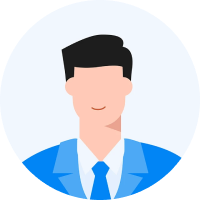
肖慧
武汉晴川学院 湖北武汉 430204
摘要:在面向大量课程资料时,要按照统一要求整理,需要花费大量的精力来实现。可以通过批处理的方法来快速实现整理目的。本文以《大学计算机概论》课程的存档要求为例,详细介绍通过批处理快速整理资料的方法。
关键字:课程资料整理;批处理;大学计算机概论
随着网络学习平台的普及,电子版材料的收集基本上可以通过学习平台来完成。然而,各学院的存档标准有所不同,需要在收集材料的基础上进一步处理以符合要求。以武汉晴川学院《大学计算机概论》的课程存档要求为例,每个教学班的文件存档标准如下图1所示。
每次作业以压缩文件的形式从平台下载后,需要解压逐一批阅,再按上面的要求存档。为了快速实现整理目的,可以借助批处理的方法来实现。下面将操作步骤逐一介绍。
1.批量新建文件夹
(1)生成批量新建文件夹的命令
新建一个excel文件,在A列中添加学生学号。在B1单元格中输入内容为="md "&A1&"\理论考核"。在C1单元格中输入内容为="md "&A1&"\实践考核\上机单元1:文字处理软件word2019"。如图2所示。
在D1单元格中输入内容为="md "&A1&"\实践考核\上机单元2:电子表格处理软件Excel2019"。在E1单元格中输入内容为="md "&A1&"\实践考核\上机单元3:演示文稿软件Powerpoint2019"。自动填充下面的单元格。
(2)通过bat文件批量新建文件夹
在D盘中新建“课程资料”文件夹,在其中新建一个文本文档,将前面创建的excel文件中B列、C列、D列和E列中所有内容复制到文本文档中,保存文本文档,保存类型为“所有文件(*.*)”,输入的文件名的扩展名为.bat,编码选择“ANSI”。双击保存好的bat文件,即可批量新建文件夹。
2.下载试卷并批量复制到相应文件夹
(1)下载试卷压缩文件并解压
从学习平台下载试卷压缩包到D盘中,解压的文件夹名为“期末理论试卷”。效果如图3所示。
(2)将所有试卷名添加到excel文件中
在文件夹中新建一个bat文件,输入内容为dir D:\期末理论试卷 /b > D:\期末理论试卷\new.xlsx。在文件夹中会新增一个new.xlsx文件,将文件夹中所有的试卷名称自动添加到该excel文件中。删除多余的行。
(3)将试卷复制到相应文件夹中
在new.xlsx文件的B1单元格中输入内容为="copy "&A1&" D:\课程资料\"&LEFT(A1,11)&"\理论考核",效果如图4所示。自动填充下面的单元格。
在“期末理论试卷”文件夹中新建bat文件,将new.xlsx中B列内容复制到bat文件中,双击执行bat文件即可将试卷复制到D盘“课程资料”文件夹中对应的位置。
3.下载作业并批量复制到相应文件夹中
(1)下载作业并解压
从学习平台将word作业导出并下载压缩文件,将解压后的文件全部放在D盘homework文件夹中,此时每个学生的作业均为压缩文件。接着将所有的压缩文件选中,点击右键,选择“解压每个包到单独文件夹”,解压文件夹后,删除压缩文件。操作如图5所示。
每个学生作业的文件夹中包含作业和信息文档,如图6所示。要删除信息文档,将作业复制到存档的相应文件夹中。
(2)删除信息文档
在homework文件夹中新建一个bat文件,输入内容为dir D:\homework /b > D:\homework\homework.xlsx。双击执行bat文件,在当前目录下新建文件homework.xlsx,删除多余的行。在B1单元格中输入内容为="del D:\homework\"&A1&"\学院*.doc",如图7所示,自动填充下面的单元格。将B列内容复制到bat文件中并执行。
也可以尝试着结合循环来批量删除信息文档,在bat文件中输入命令如下:
setlocal EnableDelayedExpansion
FOR /f "tokens=*" %%i IN ('dir /a:d /b') DO (
del D:\homework\%%i\学院*.doc
)
在双击执行bat文件后即可实现批量删除以“学院”开头的doc文档。
(3)将作业复制到相应文件夹中
在homework.xlsx文件的C1单元格中输入内容为="copy "&A1&" D:\课程资料\"&LEFT(A1,11)&"\实践考核\上机单元1:文字处理软件word2019",如图8所示,自动填充下面的单元格。将C列内容复制到bat文件中并执行。
这里主要是借助excel文件,通过书写公式,生成批处理的命令。再将批处理命令粘贴到bat文件中执行,即可达到相应的操作目的。这样的批处理操作,可以极大地提高工作效率。
.jpg)
.jpg)
.jpg)
.jpg)
.jpg)
.jpg)